ما هو مقاس شريحة البوربوينت الافتراضي و كيف يمكنك تغييره ؟
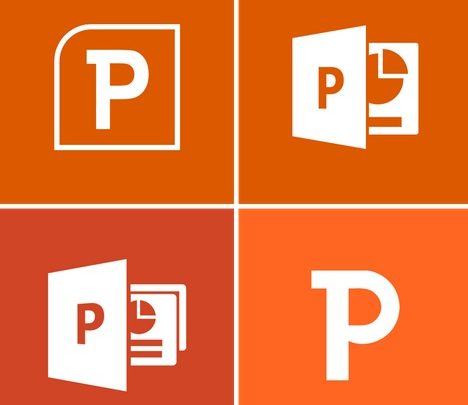
ما هو مقاس شريحة البوربوينت الافتراضي و كيف يمكنك تغييره ؟ مايكروسوفت بوربوينت هو برنامج يسمح لك بإنشاء عروض تقديمية فريدة ومبتكرة و هو برنامج مثالي للمبتدئين و المحترفين على حد سواء ويحتوي على جميع أدوات التحرير التي تتوقعها من شركة مايكروسوفت ، بالإضافة إلى مجموعة رائعة من خيارات العرض ، مثل الانتقالات و الرسوم المتحركة.
اقرا المزيد:نينتندو تقلل عدد أجهزة سويتش بسبب نقص الرقاقات
يمكنك أيضًا إضافة و تحرير العديد من العناصر الأخرى غير النصية مثل الصور و مقاطع الفيديو و الصوت و الرسومات.
مقاس الشريحة في البوربوينت
- standard (4: 3) و هو حجم الشريحة الافتراضي في الإصدارات القديمة من البرنامج و يبلغ حجمه 10 × 7.5 بوصة أو 25.4 × 19.05 سم.
- Widescreen (16: 9) و هو حجم الشريحة الافتراضي في الإصدارات الحديثة من البرنامج و يبلغ حجمها 13.33 × 7.5 بوصة أو 33.867 × 19.05 سم.
يعتمد حجم شرائح البوربوينت على مكان و كيفية إظهار هذا العرض التقديمي. على سبيل المثال ، يمكن أن يكون عرض البوربوينت على:
-
شاشات اللاب توب (معظم شاشات اللاب توب لها نسبة عرض إلى ارتفاع تبلغ ( 16: 9 ، 16:10)
-
الشاشات الكبيرة (هنا تكون نسبة العرض إلى الارتفاع عادة ( 16: 9)
سيتم عرض ملف البوربوينت نفسه بشكل مختلف على كل جهاز حيث قد تختلف نسبة العرض إلى الارتفاع.
كيفية تغيير حجم الشريحة في البوربوينت
يتيح البرنامج إمكانية تغيير حجم الشرائح لأي غرض من الأغراض. في أغلب الأحيان ، يقوم المستخدمون بتغيير التنسيق الحالي إلى عمودي أو أفقي.و من السهل جدا القيام به:
-
افتح عرض البوربوينت التقديمي ، ومن بين علامات التبويب المختلفة (إدراج ، انتقالات ، رسوم متحركة ، عرض شرائح ، إلخ) حدد علامة التبويب تصميم.
-
هنا سترى السمات و متغيراتها و تنسيق الخلفية. و يجب عليك النقر فوق حجم الشريحة. في بوربوينت 2016 ، ستجد هذا الزر في الحقل الأخير الذي يسمى تخصيص. في إصدارات أخرى من البوربوينت يمكن العثور على هذا الخيار في إعدادات الصفحة.
-
بالنقر فوق حجم الشريحة، سترى قائمة بها خيارات قياسية (4: 3) وشاشة عريضة (16: 9). و سيتم تحديد المتغير هنا بناءً على العرض التقديمي الخاص بك.
كيف تعدل مقاس شرائح البوربوينت
-
افتح عرض البوربوينت التقديمي ، وحدد علامة التبويب تصميم.
-
من بين الخيارات المقترحة ، انقر فوق حجم الشريحة.
-
بعد ذلك ، تحتاج إلى تحديد الخيار Custom Slide Size. سيؤدي هذا إلى إظهار نافذة خاصة حيث يمكنك تحديد حجم الشريحة للعرض والارتفاع وعدد الشرائح والاتجاه والملاحظات والنشرات والمخطط التفصيلي.
-
في حجم الشريحة يمكنك الاختيار من بين مجموعة متنوعة من أحجام الشرائح المحددة مسبقًا. على سبيل المثال A3، A4، B5، ورقة الرسالة، مخصص، لافتة، وما إلى ذلك
-
وبعد ذلك، في الطول والعرض،يمكنك تخصيص الحجم المطلوب للعرض التقديمي، أو مشروع.
-
في النهاية ، انقر فوق ” موافق”، وسيتم حفظ التغييرات وتطبيقها على الشرائح الخاصة بك.
شريحة البوربوينت عبارة عن صفحة عادية و يمكنك تحديد ارتفاع وعرض الشريحة بالبوصة والسنتيمتر والبكسل. بالنسبة لوحدات البكسل بحجم شريحة PowerPoint ، تحتاج إلى تحديد الحجم المطلوب وإضافة “بكسل” في العمود الذي يحتوي على أرقام.
إذا كنت تريد تحديد الحجم بالبوصة ، يجب عليك إضافة “in” وإذا كان السنتيمتر فاختر “cm” و سيقوم البرنامج بعد ذلك بتحويل الأحجام إلى نوع الوحدات التي يستخدمها نظام التشغيل.
و هكذا نكون قد وصلنا إلى نهاية هذا المقال اليوم وقد ذكرنا فيه طريقة تغيير مقاس الشريحة في البوربوينت و المقاسات الافتراضية له
اقرا المزيد:هواوي تعتزم بيع قسم الخادم بسبب العقوبات الأمريكية









